前回はクローンを作る前のSSDフォーマットを
しました。詳しくはこちら!
今回はmini toolという無料アプリを
使います。
以前の記事でも
クローンを作りましたが
今回使ったアプリの方が
操作が簡単でした。
詳しくは下記の記事を参考にして下さい。
リンク貼っておきます。
miniToulはこちら!
個人的な感想ですが
なかなか優秀で操作しやすく
迷うと説明を読むことで
確認しやすいように
出来ています。
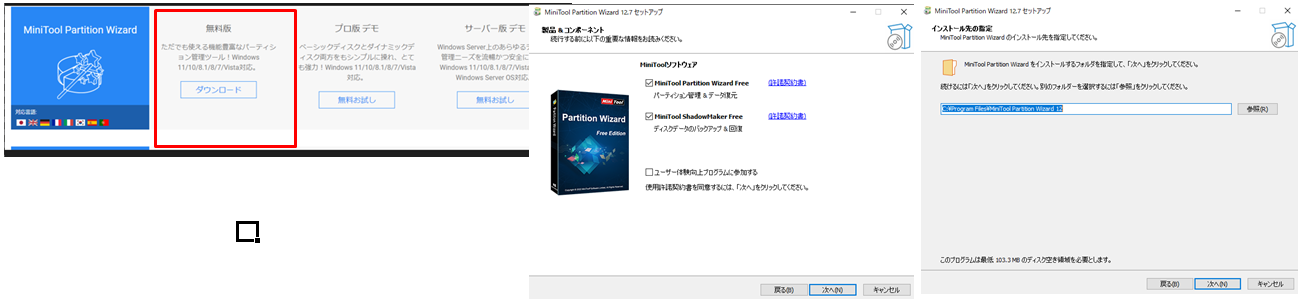
今回は無料のダウンロードをしていきます。
印の付いている部分の無料ダウンロードを
開始すると左から順にポップアップが
表示されます。
ダウンロードしたアプリを立ち上げます。
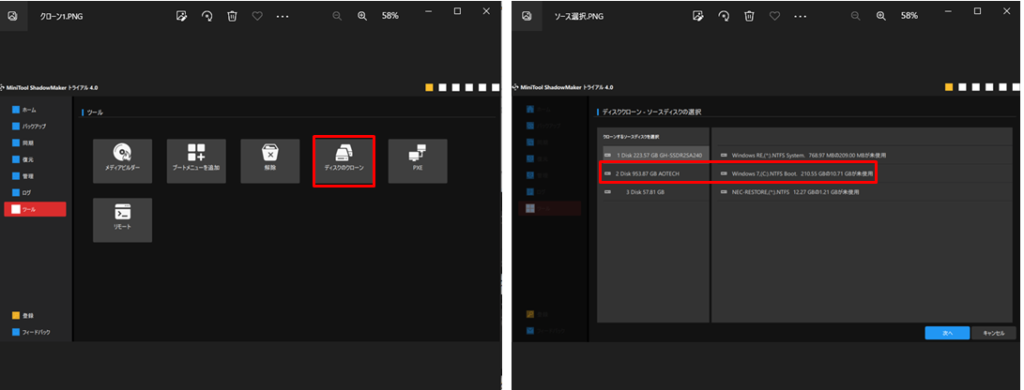
ツールからディスククローンを選択
ターゲットディスク(クローンにするディスク)
を選びます。画像にはありませんが
クローンを作る元にするソースディスクを
選択します。
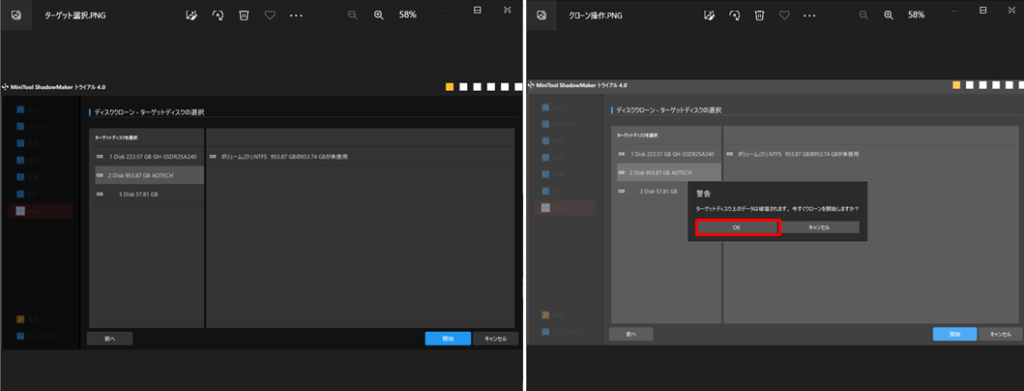
クローンを作る先のディスクのデータが破棄される
メッセージが表示されます。
クローンを作るディスクで空なのでそのままOK
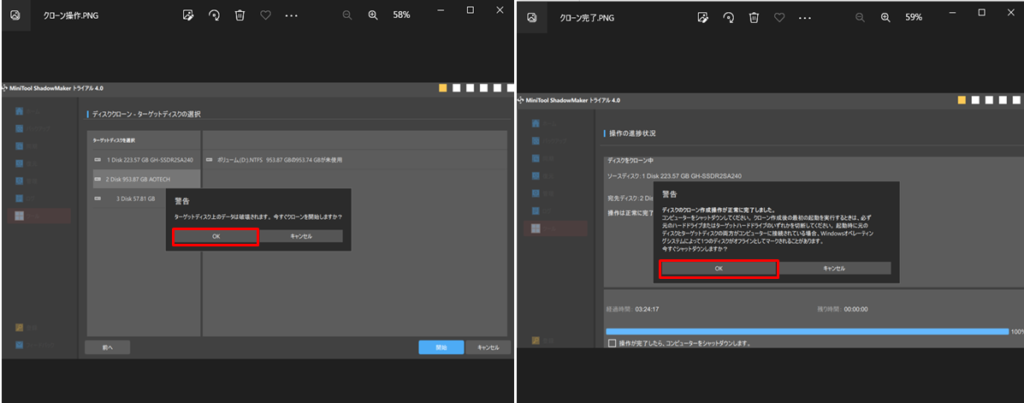
右の画像のOKを押すとクローン作製が開始されます。
今回は4時間くらいかかりました。クローンの作成
が終わるとパソコンがシャットダウンされます。
シャットダウン後はクローンを作る為に取付けた
ディスクカードを取外します。
確認の為、再度パソコンに電源を入れる時は
必ずディスクカードのUSBを取外すように!
取説にも書いてありました。
誤作動?誤認識?やったことがないので
分かりませんが・・・
ここまで来れば作成したクローンのSSDを
パソコンに取付ければ完成です。
クローンの作成が終わったので
パソコンの電源を落とします。
クローン作製したSSDを
ケースからとりだします。

パソコンのクローンにしたSSDを取り付けます。
電源をOFFにしたパソコンからバッテリーを取外し
ます。バッテリーの取外し方はパソコン裏面に
標記があるので、バッテリーの取外しは省きます。

左の画像の2個印をしてありますがこの2本
のネジがSSDを止めているネジなので
この2本のネジを取外すと
SSDが取り外せるようになります。
元々はHDDが付いていたので
HDDが付いている場合も同じ固定
ネジなので取り外す事が出来ます。
精密ドライバーがないと取り外す
事が出来ません。
自分はr画像に写っている
ベッセルのドライバーがお勧めです。
個人の意見ですが回す感覚が手に伝わりやすく
サイズが合えばガッチリとネジに噛みこむので
ネジにダメージを与える可能性が低いように
感じます。
次に、右の画像のようにひらひらした
セロハンテープのようなものを引き出すと
SSDが外れます。
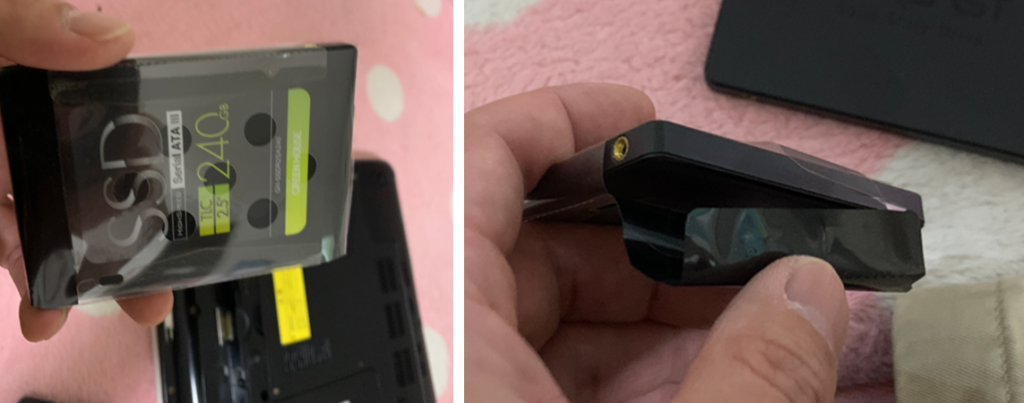
取外したSSDはセロテープのようなもので全体
を包んでいます。優しく外して
新しく取付けるSSDに同じように取付ます

取外したSSDと同じように取付て
置かないと次に取り外すときに
外す事が難しくなります。
あとは逆の手順で戻していきます。

SSDの取付ネジを入れるときは
画像のようにSSDを少し上に
押し上げないと固定ネジがSSDの
取付のネジ山がSSDに届かなので
注意です。
SSDの交換作業が終わったら
バッテリーをもとに戻し
パソコンの電源を立ち上げるだけです
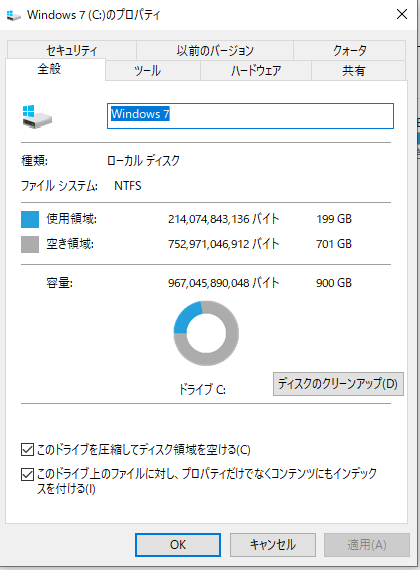
パソコンの電源は無事立ち上がり
クローン前と同じように使えるように
なりました。
プロパティーでディスクの容量を
確認すると容量がしっかりと
増えていました。
以上で作業は終わりです。
興味のあるかたぜひ試してみると
良いと思います。
同じ型のパソコンでHDDを使っている
方はSSDに交換すると
パソコンの起動やアプリの立ち上がり
も早くなるのでお勧めです。
自分で挑戦するときは自己責任
でお願いします。
それでは!

